Har du problem med din telefon? Kan du inte längre öppna internetlänkar från dina applikationer eller meddelanden? Få inte panik, det finns lösningar för att lösa detta fel. Så här gör du!
Vilka är de möjliga orsakerna till problemet?
Det kan finnas flera anledningar till att din telefon inte längre öppnar internetlänkar. Här är de vanligaste:
- Ett anslutningsproblem
- Ett webbläsarproblem
- Ett applikationsproblem
- Ett säkerhetsproblem
Hur löser man problemet enkelt och snabbt?
Om du har identifierat orsaken till problemet kan du prova följande lösningar för att lösa det:
Lösning 1 : Om problemet är med din anslutning, försök att återansluta till internet genom att byta nätverk, starta om telefonen eller återställa dina nätverksinställningar.
Lösning 2 : Om problemet är med din webbläsare, försök att ändra telefonens standardwebbläsare genom att följa dessa steg:
- Öppna dina telefoninställningar

- Tryck på Appar
- Tryck på ikonen med tre punkter längst upp till höger
- Tryck på Standardappar
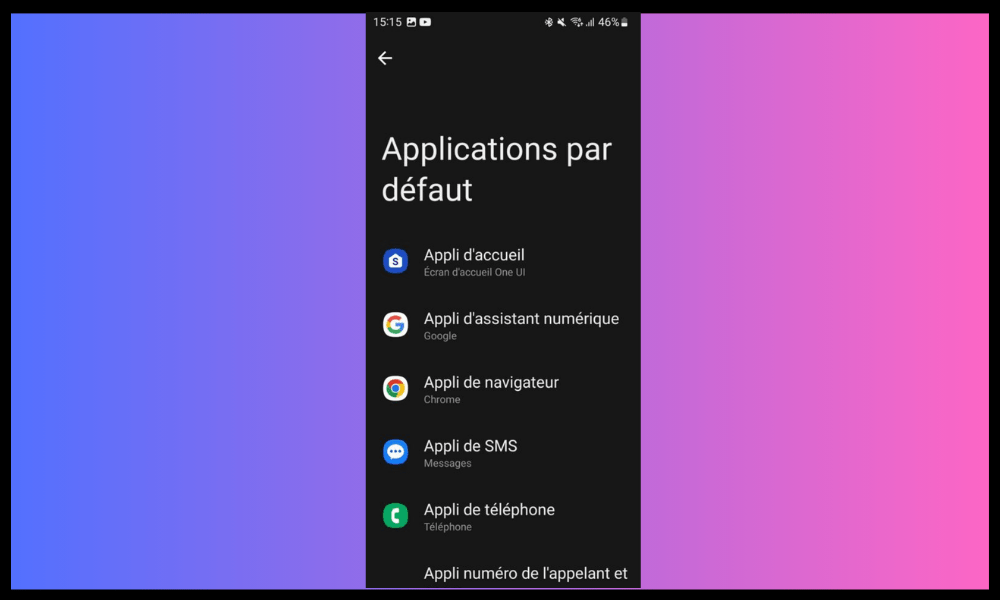
- Tryck på Webbläsare
- Välj den webbläsare du vill använda
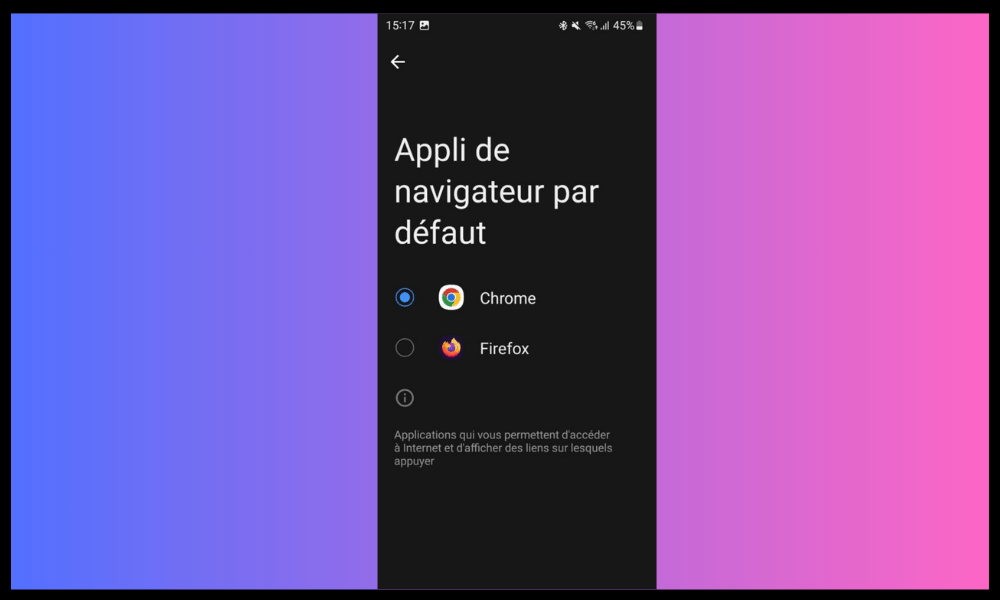
Lösning 3 : Om problemet är med en app, försök att uppdatera den genom att följa dessa steg:
- Öppna Play Store eller App Store beroende på ditt operativsystem
- Tryck på ikonen med tre horisontella linjer längst upp till vänster
- Tryck på Mina appar och spel eller Uppdateringar
- Hitta problemappen och tryck på Uppdatera
Hur löser man problemet med att webblänkar inte öppnas med en Android-applikation?
Om ingen av de tidigare lösningarna fungerar kan problemet vara specifikt med en Android-applikation som inte vill öppna internetlänkar. I det här fallet, här är några ytterligare metoder du kan prova:
Metod 1: Ändra anslutningsläge mellan Wi-Fi och mobildata
Problemet kan vara relaterat till den anslutningsmetod du använder för att komma åt internet. Till exempel kan Wi-Fi vara för svagt eller instabilt, eller mobildata kan vara begränsad eller blockerad.
I det här fallet kan du prova att ändra anslutningsläget mellan Wi-Fi och mobildata , vilket kan förbättra signalkvaliteten och laddningshastigheten för internetlänkar.
För att ändra anslutningsläge mellan Wi-Fi och mobildata kan du följa dessa steg:
- Öppna meddelandepanelen genom att svepa nedåt från toppen av skärmen
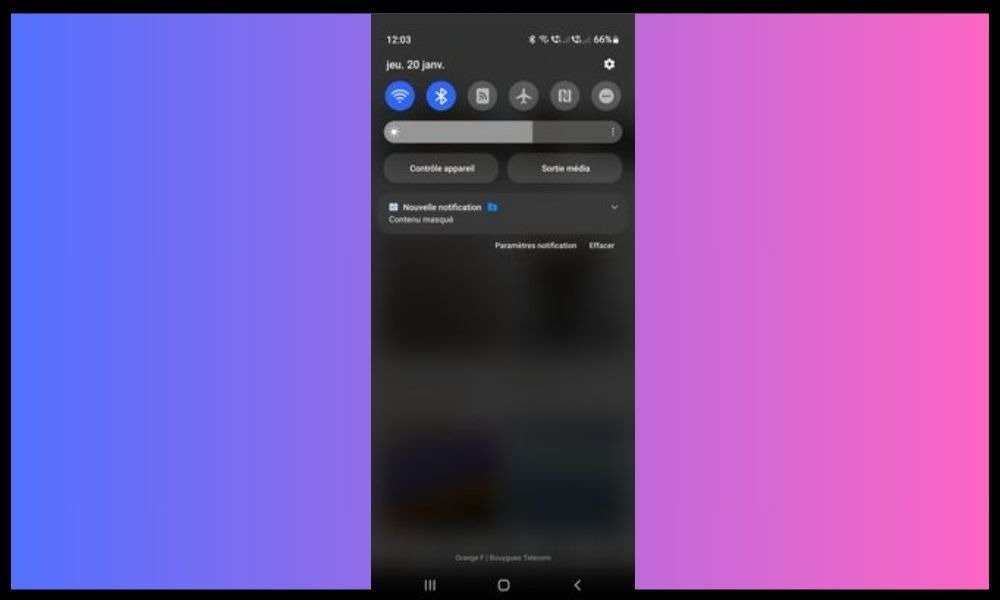
- Tryck på Wi-Fi- eller mobildataikonen för att slå på eller av den beroende på vilket läge du vill använda
- Vänta tills din telefon ansluter till det valda nätverket
Metod 2: Återställ Internetinställningar till standard
Din telefons internetinställningar kan ha ändrats av en app eller ett virus, vilket förhindrar att internetlänkar öppnas. I det här fallet kan du prova att återställa Internetinställningarna till standard , vilket kommer att återställa den grundläggande funktionaliteten för din webbläsare och applikationer.
För att återställa Internetinställningarna till standard, kan du följa dessa steg:
- Öppna dina telefoninställningar
- Tryck på System
- Tryck på Avancerade alternativ
- Tryck på Återställ alternativ
- Tryck på Återställ inställningar för Wi-Fi, mobil och Bluetooth
- Tryck på Återställ inställningar
Observera att denna åtgärd kommer att radera alla sparade Wi-Fi-nätverk, mobildata och Bluetooth-enheter som är associerade med din telefon. Så du måste konfigurera om efter återställningen .
Metod 3: Starta om enheten
Problemet kan bero på en enkel tillfällig bugg i din telefon, som kan åtgärdas genom att starta om den. Omstart rensar telefonens cache, stänger bakgrundsapplikationer och startar om operativsystemet. Detta kan vara tillräckligt för att återställa en korrekt funktion av internetlänkar.
För att starta om enheten kan du följa dessa steg:
- Håll ned power supply i några sekunder
- Tryck på Stäng av eller Starta om beroende på vilket alternativ som är tillgängligt

- Vänta tills din telefon stängs av helt
- Håll ned strömbrytaren igen tills telefonen slås på power supply
Hur vet jag om problemet är med min anslutning, min webbläsare, min applikation eller min säkerhet?
Du kan göra några enkla tester för att identifiera källan till problemet. Du kan till exempel försöka öppna en internetlänk med ett annat program, med en annan webbläsare, med en annan anslutningsmetod eller med en annan telefon.
Om länken öppnas korrekt är problemet med objektet du ändrade. Annars betyder det att problemet ligger i något annat.
Hur ändrar man applikation för att öppna en internetlänk?
Om du vill använda en annan app än den som öppnas automatiskt när du klickar på en webblänk kan du trycka länge på länken och välja " Öppna med " från menyn som visas.
Du kommer då att se en lista över applikationer som är kompatibla med den typ av länk du vill öppna. Du kan välja den du föredrar och markera Använd alltid den här appen om du vill ställa in den som standardapp för den här typen av länkar.
Hur uppdaterar man ett program som inte vill öppna internetlänkar?

För att uppdatera en applikation som inte vill öppna internetlänkar måste du gå till Play Store eller App Store beroende på ditt operativsystem och trycka på ikonen med tre horisontella linjer uppe till vänster.
Därefter måste du trycka på Mina appar och spel eller Uppdateringar och hitta problemappen. Om en uppdatering är tillgänglig kommer du att se en Uppdatera-knapp som du kan trycka på för att starta processen. Det rekommenderas att uppdatera dina applikationer regelbundet för att dra nytta av de senaste förbättringarna och buggfixarna .
Hur avinstallerar och installerar man om ett program som inte vill öppna internetlänkar?
Om du av misstag raderade en app som inte öppnar webblänkar kan du enkelt återställa den till din telefon . Tryck bara länge på appikonen på din startskärm och välj Avinstallera från menyn som visas.
Därefter måste du gå till Play Store eller App Store beroende på ditt operativsystem och söka efter namnet på appen du vill installera om. Du kommer då att se en Installera- som du kan trycka på för att ladda ner och installera appen på din telefon igen.




